PDFをそのまま貼ると閲覧に専用ビューアが必要になり、検索エンジンにも内容が拾われにくくなります。
HTML形式に変換しておけばブラウザだけで閲覧でき、SEOにも有利。しかもオンラインの無料ツールを使えば難しい設定は不要です。
ここでは初心者がつまずきがちなポイントを押さえつつ、手軽にPDFをHTMLへ変換する具体的な方法をご紹介します。
PDFをHTMLに変換するメリット
PDFをHTML化すると
・ブラウザでワンクリック表示できる
・モバイルでもレイアウトが崩れにくい
・テキストがインデックスされSEO効果が期待できる
・一部だけ差し替えたい場合もHTMLならすぐ編集できる
といった利点があります。PDFで配布していたマニュアルや商品資料をWeb公開したいときに最適です。

無料オンラインツールで手軽に変換する方法
PDFをアップロードして数クリックで完了するオンラインサービスを使えば、インストールも設定も要りません。ここでは代表的なPDF24 Toolsを例に、最初の詳しい手順を解説します。
PDF24 Toolsで変換する手順
STEP1:公式サイトを開く
下記リンクより、PDF24 Toolsの「PDF to HTML」ページを開きます。
STEP2:PDFをアップロード
画面中央の「ファイルを選択する」またはドラッグ&ドロップでHTML化したいPDFを選択します。複数ファイルも一括で指定可能です。
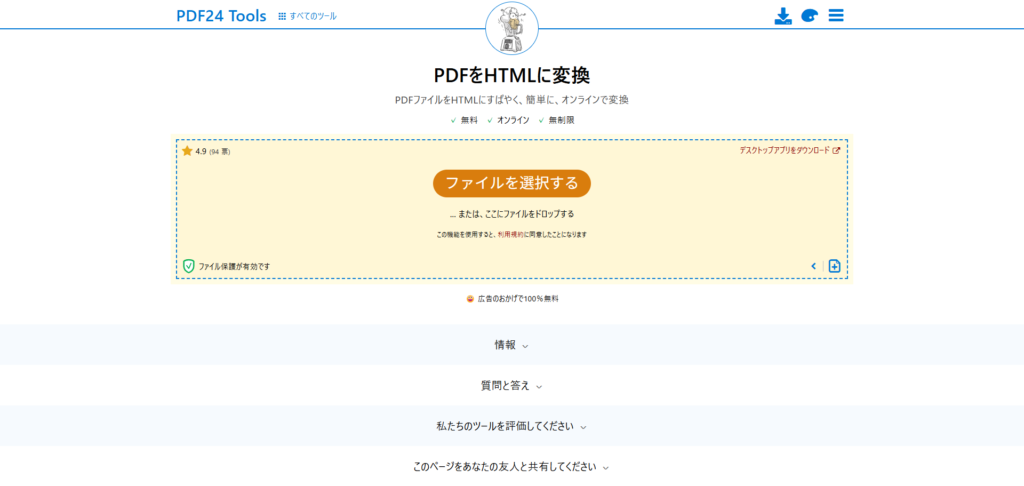
STEP3:変換を開始
ファイル読み込み後、[PDFに変換する]ボタンをクリックすると自動で変換が始まります。数秒〜数十秒で完了します。
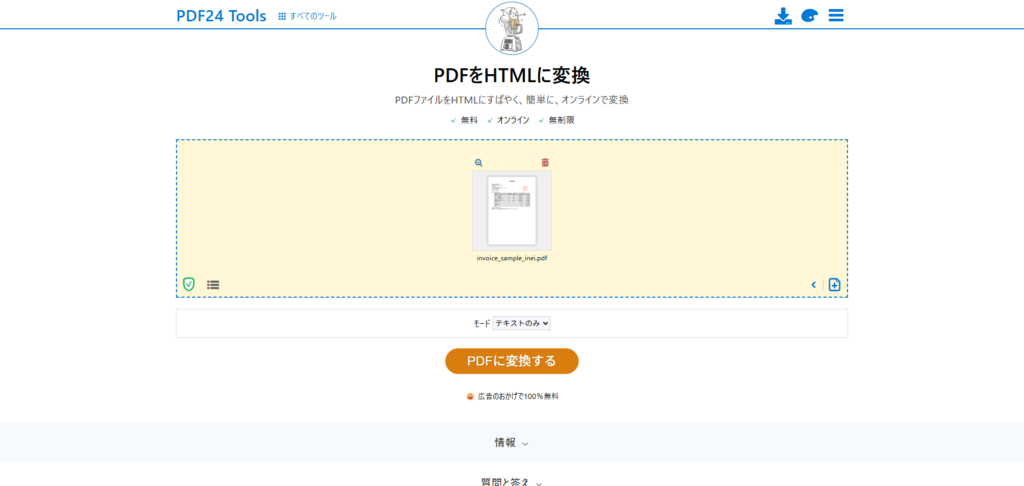
STEP4:HTMLをダウンロード
処理が終わるとダウンロードボタンが表示されるのでクリック。ZIP形式の場合は解凍し、中のindex.htmlをブラウザで開けば確認できます。アップロードしたPDFは1時間以内にサーバーから自動削除されるため安心です。
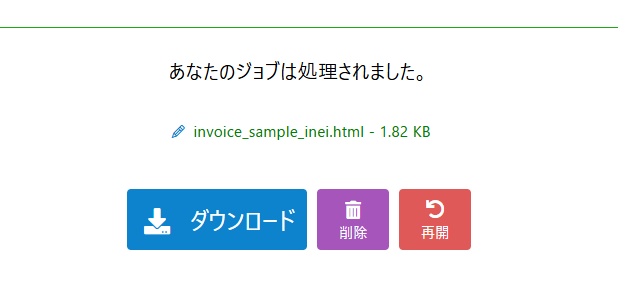
変換したPDFの例
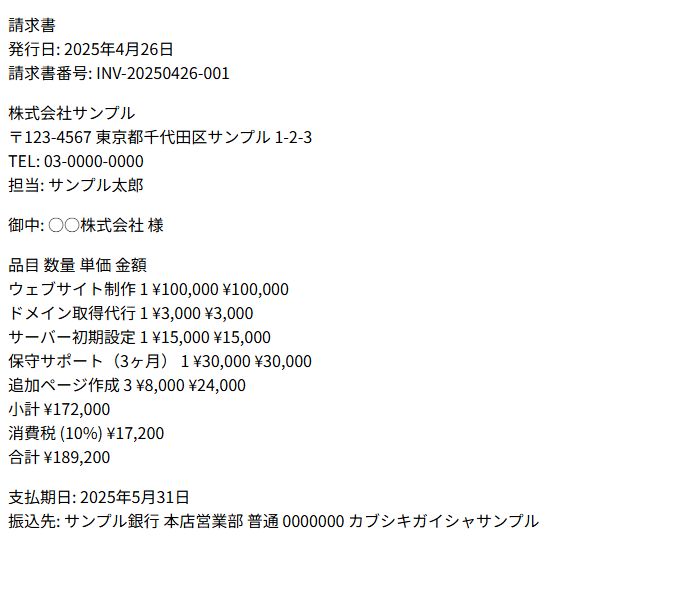
そのほかのオンライン無料ツール
HiPDF
日本語UI。1日あたりの回数制限ありだがクリックだけで変換可能。
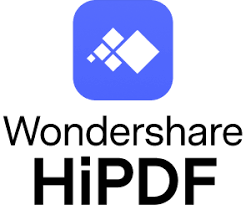
Sejda
1時間に3タスク・50 MB/200ページまで無料。処理後2時間でファイル自動削除。

CloudConvert
200以上の形式を相互変換できる多機能サービス。API連携も可能。
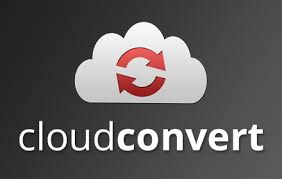
デスクトップソフトを使う場合
インターネットに出せない機密PDFや大量変換を行う場合はオフラインツールが便利です。
・LibreOffice Draw:PDFを開き「名前を付けて保存」でHTML書き出し(複雑レイアウトは崩れやすい)。
・Microsoft Word(2013以降):PDFを読み込み編集後、Webページ形式で保存。
・Adobe Acrobat Pro:有料だが高精度。[ファイル]→[エクスポート先]→[HTML Webページ]で変換。
変換時の注意点
- レイアウトが崩れたらCSSを手動調整するか、画像化で妥協する
- 埋め込みフォントが画像に置き換わる場合がある(テキスト検索性が下がる)
- 表や図が多い資料ではHTMLより画像変換のほうが原稿再現性が高い
- 公開前にリンク切れ・文字化けがないかブラウザで必ず確認する
画像変換という代替策と楽々PDFメーカーへの活用
レイアウト再現を最優先するなら、PDFをページごとに画像に変換してHTMLに貼る方法もあります。国産無料サービス楽々PDFメーカーでは「PDF→画像変換」機能を提供しており、ドラッグ&ドロップで一括JPEG/PNG化が可能。画像ならレイアウトは完全一致し、サムネイル表示やスライドギャラリーにも応用できます。詳しい操作は下記公式サイトをチェックしてください。

Web公開用に最適な形式を選び、あなたのコンテンツをより多くの読者に届けましょう。










